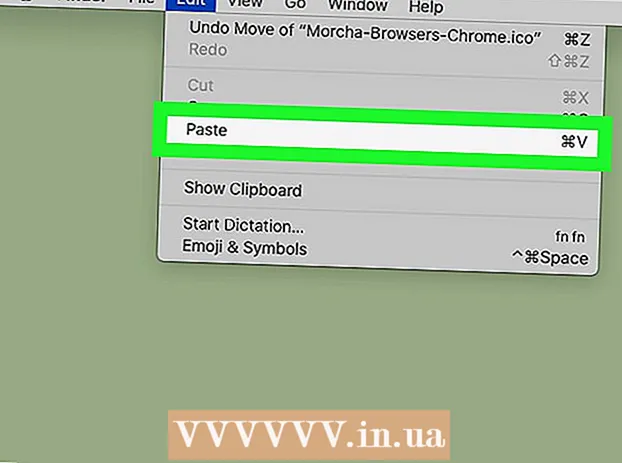Autor:
Eric Farmer
Data Creației:
8 Martie 2021
Data Actualizării:
1 Iulie 2024

Conţinut
În acest articol, vă vom arăta cum să trimiteți un e-mail utilizând Gmail. Puteți face acest lucru pe site-ul Gmail de pe computer sau în aplicația Gmail de pe dispozitivul dvs. mobil.
Pași
Metoda 1 din 2: pe computer
 1 Deschideți site-ul Gmail. Accesați https://www.gmail.com/ din browserul web al computerului. Căsuța de e-mail Gmail se va deschide dacă sunteți deja conectat.
1 Deschideți site-ul Gmail. Accesați https://www.gmail.com/ din browserul web al computerului. Căsuța de e-mail Gmail se va deschide dacă sunteți deja conectat. - Dacă nu sunteți deja conectat la contul dvs. Gmail, introduceți adresa de e-mail și parola.
 2 Click pe + Scrieți. Se află în partea din stânga sus a căsuței de e-mail Gmail. Se va deschide o fereastră Mesaj nou în colțul din dreapta jos.
2 Click pe + Scrieți. Se află în partea din stânga sus a căsuței de e-mail Gmail. Se va deschide o fereastră Mesaj nou în colțul din dreapta jos. - În vechea versiune Gmail, faceți clic pe „Compuneți”.
 3 Introduceți adresa de e-mail a destinatarului scrisorii. Faceți clic pe linia „Către” din partea de sus a ferestrei „Mesaj nou”, apoi introduceți adresa de e-mail a destinatarului scrisorii dvs.
3 Introduceți adresa de e-mail a destinatarului scrisorii. Faceți clic pe linia „Către” din partea de sus a ferestrei „Mesaj nou”, apoi introduceți adresa de e-mail a destinatarului scrisorii dvs. - Pentru a introduce mai multe adrese de e-mail, introduceți prima adresă, faceți clic pe Filă ↹ și repetați acest lucru cu alte adrese de e-mail.
- Pentru a trimite un Cc sau Bcc al scrisorii către o altă persoană, faceți clic pe Cc sau Bcc din partea dreaptă a liniei Către, apoi introduceți adresa de e-mail în linia Cc sau Bcc.
 4 Introduceți un subiect pentru e-mail. Faceți acest lucru pe linia „Subiect”.
4 Introduceți un subiect pentru e-mail. Faceți acest lucru pe linia „Subiect”. - De obicei, linia subiectului descrie pe scurt despre ce este scrisoarea.
 5 Introduceți textul de e-mail. Faceți acest lucru în caseta de text mare de sub linia subiectului.
5 Introduceți textul de e-mail. Faceți acest lucru în caseta de text mare de sub linia subiectului.  6 Formatați textul (opțional). Pentru a transforma textul în bold, cursiv sau a-l împărți cu paragrafe, selectați textul dorit, apoi faceți clic pe una dintre opțiunile de formatare din partea de jos a ferestrei Mesaj nou.
6 Formatați textul (opțional). Pentru a transforma textul în bold, cursiv sau a-l împărți cu paragrafe, selectați textul dorit, apoi faceți clic pe una dintre opțiunile de formatare din partea de jos a ferestrei Mesaj nou. - De exemplu, pentru a face textul aldin, selectați-l și faceți clic pe pictograma „B” de sub literă.
 7 Atașați un fișier (dacă este necesar). Pentru a face acest lucru, faceți clic pe pictogramă
7 Atașați un fișier (dacă este necesar). Pentru a face acest lucru, faceți clic pe pictogramă  în partea de jos a ferestrei, selectați fișierele pe care doriți să le atașați, apoi faceți clic pe Deschidere (sau Selectați pe un Mac).
în partea de jos a ferestrei, selectați fișierele pe care doriți să le atașați, apoi faceți clic pe Deschidere (sau Selectați pe un Mac). - Puteți atașa o fotografie la scrisoare sau o puteți insera direct în scrisoare. Faceți clic pe pictogramă
 în partea de jos a ferestrei, faceți clic pe „Selectare fișiere”, selectați fotografiile dorite și faceți clic pe „Deschidere”.
în partea de jos a ferestrei, faceți clic pe „Selectare fișiere”, selectați fotografiile dorite și faceți clic pe „Deschidere”.
- Puteți atașa o fotografie la scrisoare sau o puteți insera direct în scrisoare. Faceți clic pe pictogramă
 8 Click pe trimite. Acest buton albastru se află în colțul din dreapta jos al ferestrei de e-mail. Un e-mail va fi trimis la adresele de e-mail specificate.
8 Click pe trimite. Acest buton albastru se află în colțul din dreapta jos al ferestrei de e-mail. Un e-mail va fi trimis la adresele de e-mail specificate.
Metoda 2 din 2: pe un dispozitiv mobil
 1 Lansați aplicația Gmail. Faceți clic pe pictograma roșie M pe un fundal alb. Căsuța de e-mail Gmail se va deschide dacă sunteți deja conectat.
1 Lansați aplicația Gmail. Faceți clic pe pictograma roșie M pe un fundal alb. Căsuța de e-mail Gmail se va deschide dacă sunteți deja conectat. - Dacă nu sunteți deja conectat la contul dvs. Gmail, selectați-vă contul și / sau introduceți adresa de e-mail și parola.
 2 Atingeți pictograma
2 Atingeți pictograma  . Acesta este situat în colțul din dreapta jos al ecranului. Se va deschide o fereastră pentru crearea unei noi litere.
. Acesta este situat în colțul din dreapta jos al ecranului. Se va deschide o fereastră pentru crearea unei noi litere.  3 Introduceți adresa de e-mail. Faceți clic pe linia „Către”, apoi introduceți adresa de e-mail a destinatarului scrisorii.
3 Introduceți adresa de e-mail. Faceți clic pe linia „Către”, apoi introduceți adresa de e-mail a destinatarului scrisorii. - Pentru a trimite un Cc sau Bcc al scrisorii către o altă persoană, faceți clic pe Cc sau Bcc din partea dreaptă a liniei Către, apoi introduceți adresa de e-mail în linia Cc sau Bcc.
 4 Introduceți un subiect pentru e-mail. Faceți acest lucru pe linia „Subiect”.
4 Introduceți un subiect pentru e-mail. Faceți acest lucru pe linia „Subiect”. - De obicei, linia subiectului descrie pe scurt despre ce este scrisoarea.
 5 Introduceți textul de e-mail. Faceți acest lucru în caseta de text „Scrieți o scrisoare”.
5 Introduceți textul de e-mail. Faceți acest lucru în caseta de text „Scrieți o scrisoare”.  6 Atașați un fișier sau o fotografie (dacă este necesar) la scrisoare. Pentru asta:
6 Atașați un fișier sau o fotografie (dacă este necesar) la scrisoare. Pentru asta: - Click pe
 în partea de sus a ecranului.
în partea de sus a ecranului. - Atingeți Camera Roll (iPhone) sau Attach File (Android).
- Selectați o fotografie sau un fișier.
- Click pe
 7 Atingeți pictograma Trimiteți
7 Atingeți pictograma Trimiteți  . Arată ca un avion de hârtie și este situat în colțul din dreapta sus al ecranului. E-mailul va fi trimis.
. Arată ca un avion de hârtie și este situat în colțul din dreapta sus al ecranului. E-mailul va fi trimis.
sfaturi
- Pentru a vă salva e-mailul ca schiță pe computer, așteptați până când mesajul „Salvat” apare lângă pictograma coșului de gunoi în colțul din dreapta jos al ferestrei, apoi faceți clic pe X în colțul din dreapta sus al ferestrei. Scrisoarea dvs. va fi salvată în folderul „Schițe”, care se află în panoul din stânga al cutiei poștale.
- Adresa destinatarului Bcc nu este dezvăluită destinatarului scrisorii principale.
- Recitește scrisoarea. Nu includeți niciodată adresa, numărul de telefon sau informații personale similare pe acesta, cu excepția cazului în care trimiteți o scrisoare unui prieten apropiat sau unui membru al familiei.
Avertizări
- Nu afișați adresa de e-mail pe site-urile suspecte și nu o împărtășiți cu străini.